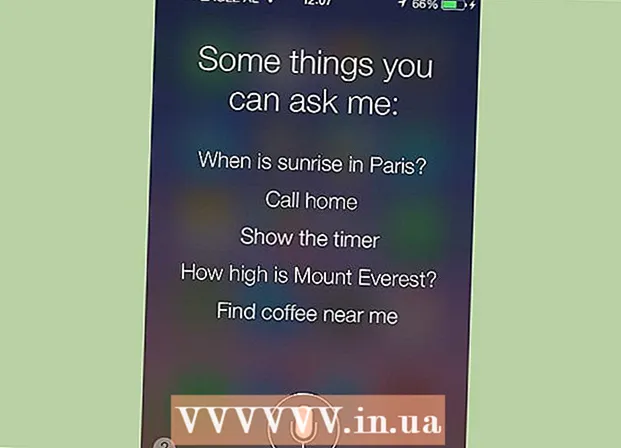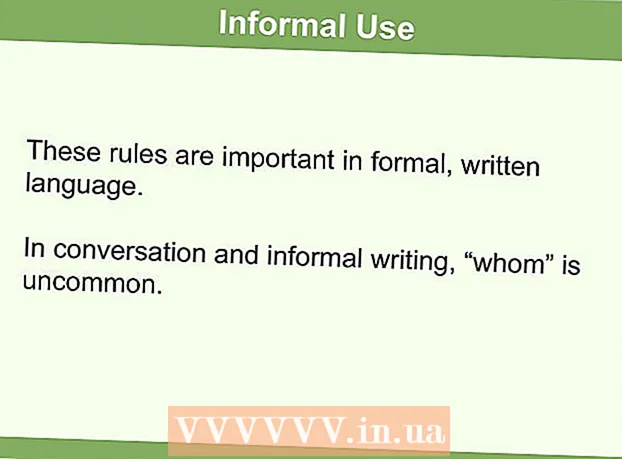Автор:
Eugene Taylor
Дата создания:
8 Август 2021
Дата обновления:
22 Июнь 2024
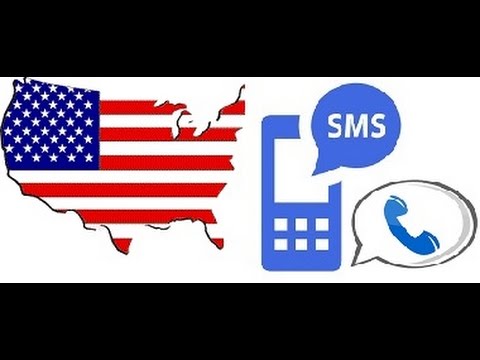
Содержание
- Шагать
- Часть 1 из 4. Регистрация в Google
- Часть 2 из 4. Выберите номер Google Voice
- Часть 3 из 4. Переадресация голосовых вызовов Google
- Часть 4 из 4. Настройки номера Google Voice
- Необходимости
Google Voice - это бесплатная служба, которая позволяет людям набирать местный номер для услуг телефонии и голосовой почты. Вы можете связать свой номер Google Voice со своим мобильным и / или стационарным номером, чтобы вы могли принимать звонки на всех своих устройствах и легко переадресовывать звонки на расшифровку голосовой почты, если вы недоступны. Следуйте этим инструкциям, чтобы получить номер Google Voice и начать использовать свою учетную запись.
Шагать
Часть 1 из 4. Регистрация в Google
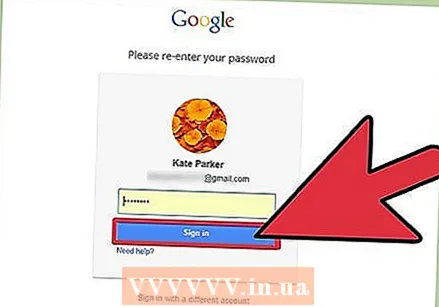 Перейдите на сайт www.Google.com/voice. Войдите в свою учетную запись Google. Все продукты Google теперь интегрированы, поэтому вы можете использовать то же имя пользователя и пароль, что и для Gmail.
Перейдите на сайт www.Google.com/voice. Войдите в свою учетную запись Google. Все продукты Google теперь интегрированы, поэтому вы можете использовать то же имя пользователя и пароль, что и для Gmail. - Если вы еще не пользуетесь продуктами Google, вам необходимо создать учетную запись Google. Перейдите на сайт accounts.google.com/NewAccount, введите свои данные и зарегистрируйтесь.
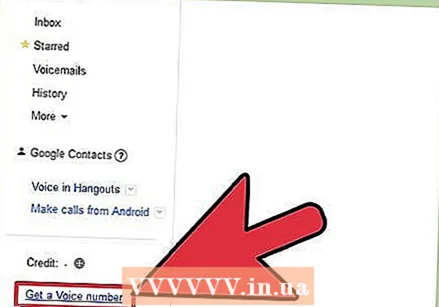 Дождитесь раскрывающегося меню «Создайте свой номер Google Voice» на веб-сайте Google.com/voice.
Дождитесь раскрывающегося меню «Создайте свой номер Google Voice» на веб-сайте Google.com/voice.- Если раскрывающееся меню не появляется, нажмите ссылку «Создать номер Google Voice» в левой части страницы.
Часть 2 из 4. Выберите номер Google Voice
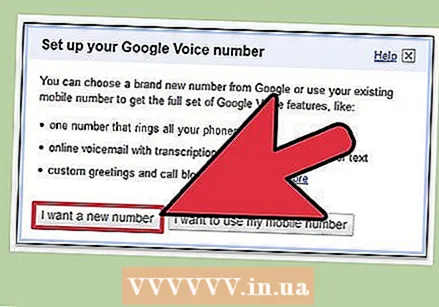 Нажмите кнопку «Я хочу новый номер» на первом экране выбора.
Нажмите кнопку «Я хочу новый номер» на первом экране выбора.- У вас есть возможность создать учетную запись Google Voice со своим номером мобильного телефона, но это не позволит вам использовать все параметры Google Voice. Вы всегда можете использовать свой номер Google Voice вместе со своим номером мобильного телефона.
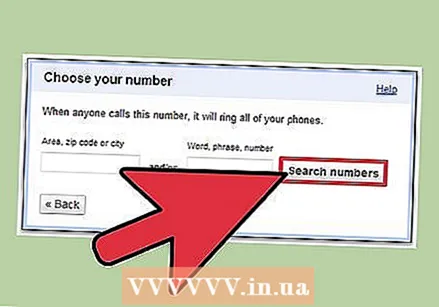 Введите свой почтовый индекс, чтобы найти местный номер. Нажмите "Далее."
Введите свой почтовый индекс, чтобы найти местный номер. Нажмите "Далее." - Если телефонные номера недоступны, введите ближайший почтовый индекс. В некоторых крупных мегаполисах нет местных номеров.
- Если вы создаете учетную запись Google Voice для бесплатных звонков в США или Канаде, вы можете выбрать номер телефона в почтовом индексе, где проживает большинство ваших друзей или родственников. Люди, использующие стационарные телефоны, могут бесплатно звонить на ваш номер Google Voice, и звонок поступит на ваш мобильный телефон.
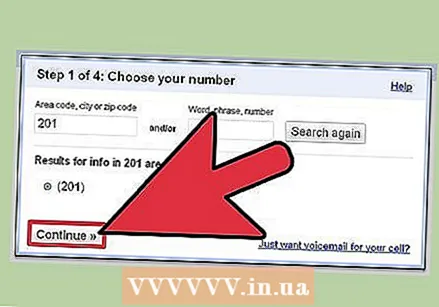 Выберите свой номер из списка номеров после того, как найдете почтовый индекс с доступными номерами. Щелкните кружок рядом с числом и выберите «Продолжить».
Выберите свой номер из списка номеров после того, как найдете почтовый индекс с доступными номерами. Щелкните кружок рядом с числом и выберите «Продолжить». - Поймите, что вам придется заплатить, если вы захотите позже сменить номер, поэтому хорошо подумайте при наборе номера.
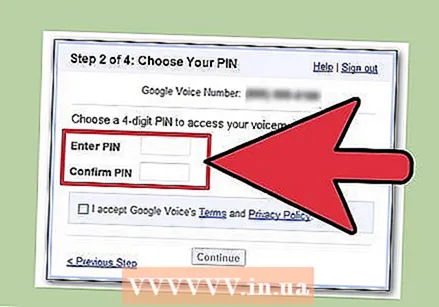 Введите личный идентификационный номер (пин-код), чтобы получить доступ к своему номеру телефона. Запишите где-нибудь номер или убедитесь, что не забыли его.
Введите личный идентификационный номер (пин-код), чтобы получить доступ к своему номеру телефона. Запишите где-нибудь номер или убедитесь, что не забыли его.
Часть 3 из 4. Переадресация голосовых вызовов Google
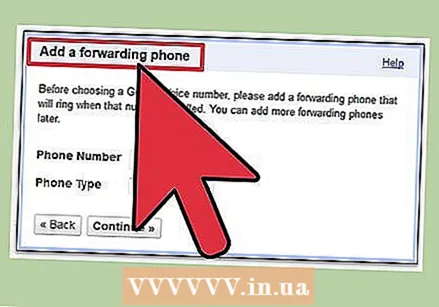 Найдите экран выбора, на котором вас попросят добавить номер для переадресации в вашу учетную запись. Позже вы можете установить несколько номеров, но теперь это позволит вам подключиться к своим счетам.
Найдите экран выбора, на котором вас попросят добавить номер для переадресации в вашу учетную запись. Позже вы можете установить несколько номеров, но теперь это позволит вам подключиться к своим счетам. 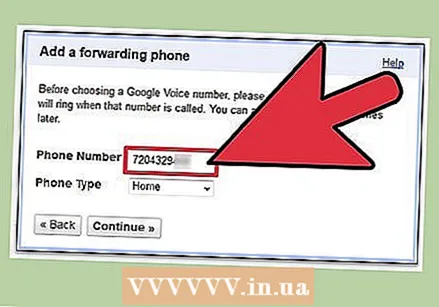 Введите номер по вашему выбору. Выберите, что это за телефон.
Введите номер по вашему выбору. Выберите, что это за телефон. 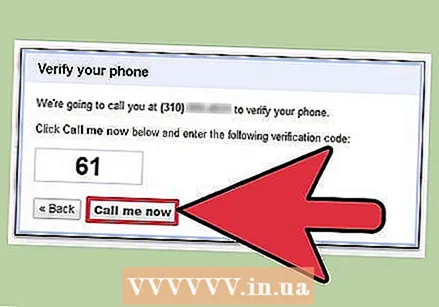 Найдите номер подтверждения на следующем экране выбора. Нажмите кнопку «Позвони мне сейчас», чтобы проверить. Убедитесь, что ваш второй телефон находится поблизости, чтобы вы могли ответить на него.
Найдите номер подтверждения на следующем экране выбора. Нажмите кнопку «Позвони мне сейчас», чтобы проверить. Убедитесь, что ваш второй телефон находится поблизости, чтобы вы могли ответить на него. - С этим подтверждением Google Voice может быть уверен, что телефон, на который вы переадресовываете, принадлежит вам.
 Ответь на звонок. При появлении запроса введите номер подтверждения.
Ответь на звонок. При появлении запроса введите номер подтверждения. 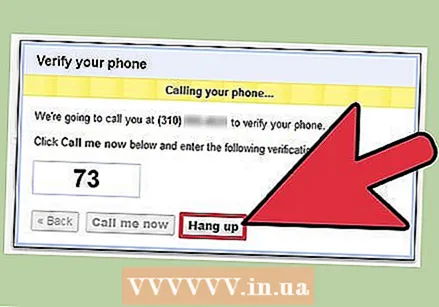 Заполните следующие экраны выбора, чтобы настроить свое личное сообщение голосовой почты. Одним из больших преимуществ Google Voice является то, что он предлагает цифровую голосовую почту с транскрипцией, так что вы можете получать сообщения голосовой почты на свою учетную запись Gmail.
Заполните следующие экраны выбора, чтобы настроить свое личное сообщение голосовой почты. Одним из больших преимуществ Google Voice является то, что он предлагает цифровую голосовую почту с транскрипцией, так что вы можете получать сообщения голосовой почты на свою учетную запись Gmail.
Часть 4 из 4. Настройки номера Google Voice
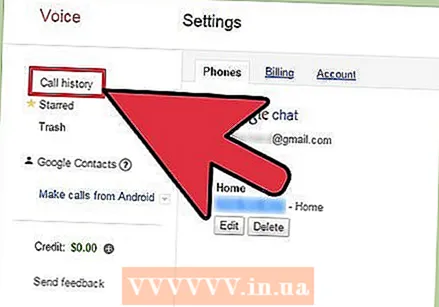 Вернитесь на Google.com/Voice, чтобы просмотреть историю своей учетной записи.
Вернитесь на Google.com/Voice, чтобы просмотреть историю своей учетной записи.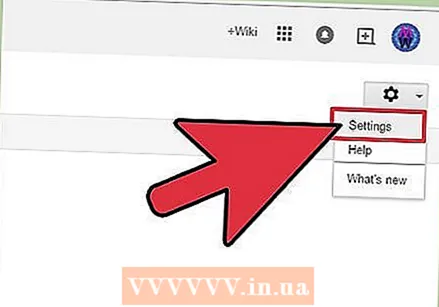 Измените настройки, щелкнув значок шестеренки в правом верхнем углу страницы.
Измените настройки, щелкнув значок шестеренки в правом верхнем углу страницы.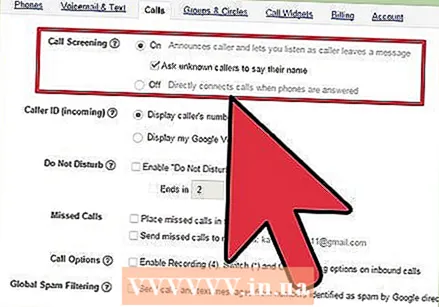 Отключите проверку звонков. Сохраните изменения.
Отключите проверку звонков. Сохраните изменения. - Проверка звонков требует, чтобы люди, которые звонят вам, называли свое имя. Он также сообщает им, что они используют Google Voice. Большинство пользователей Google Voice предпочитают работать с прозрачной системой, в которой пользователи не знают, что она составлена с помощью Google Voice.
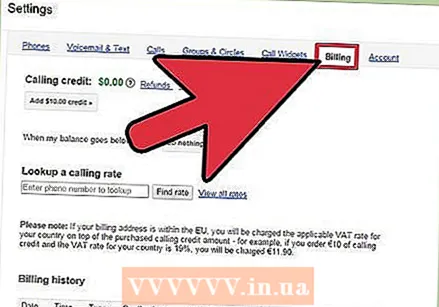 Добавьте данные своей кредитной карты на вкладке «Оплата». Это необходимо только в том случае, если вы хотите совершать дешевые международные звонки. Перед звонком вы можете ознакомиться с тарифами на звонки за границу.
Добавьте данные своей кредитной карты на вкладке «Оплата». Это необходимо только в том случае, если вы хотите совершать дешевые международные звонки. Перед звонком вы можете ознакомиться с тарифами на звонки за границу. 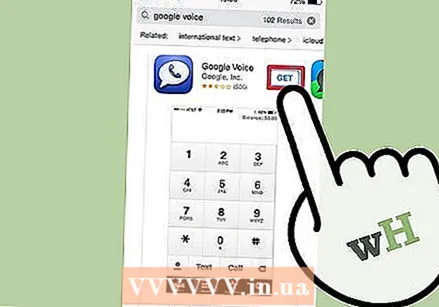 Загрузите приложение Google Voice на свой смартфон, если вы используете Android, Blackberry или iPhone. Если вы используете приложение, вы можете легко звонить, отправлять текстовые сообщения и просматривать свою историю на телефоне со своего номера Google Voice.
Загрузите приложение Google Voice на свой смартфон, если вы используете Android, Blackberry или iPhone. Если вы используете приложение, вы можете легко звонить, отправлять текстовые сообщения и просматривать свою историю на телефоне со своего номера Google Voice. 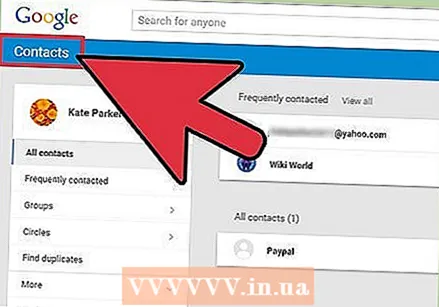 Загрузите свои контакты с помощью Google Контакты. Вы также можете импортировать контакты со своего телефона или других источников.
Загрузите свои контакты с помощью Google Контакты. Вы также можете импортировать контакты со своего телефона или других источников. 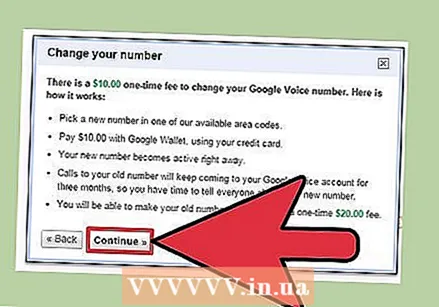 Заплатите десять евро, чтобы изменить свой номер Google Voice. Если вы переедете, ваша история и контакты будут перенесены на эту сумму. Ваш старый номер также будет храниться еще три месяца, что даст вам время передать новую информацию своим контактам.
Заплатите десять евро, чтобы изменить свой номер Google Voice. Если вы переедете, ваша история и контакты будут перенесены на эту сумму. Ваш старый номер также будет храниться еще три месяца, что даст вам время передать новую информацию своим контактам.
Необходимости
- Аккаунт Google
- Местный почтовый индекс
- Мобильный / стационарный телефон для переадресации
- Приложение Google Voice
- Информация о кредитной карте (необязательно)
- Google Контакты